A todos nos gusta disfrutar de una serie o película en una buena pantalla y que, a ser posible, sea de gran tamaño y alta resolución. Sentado en tu sillón, se disfruta más de cualquier imagen o vídeo y, a esto, nos ayuda el cable HDMI.
¿Qué pasa cuando el archivo que quieres reproducir lo tienes en otro dispositivo? Imagina que tienes una película en tu ordenador, o que acabas de venir de vacaciones y quieres enseñar tus fotografías a tus amigos. Si quieres verlo en la televisión de tu casa y no en el ordenador o la cámara, hay una solución muy sencilla: conectar una señal HDMI a un televisor.
Pero, ¿qué es un cable HDMI? Porque aunque parece una tarea fácil, especialmente para las nuevas generaciones tecnológicas, hay mucha gente que no sabe cómo hacer esta conexión o, incluso, que desconoce que un cable HDMI te puede facilitar la vida.
¿Qué es un cable HDMI y para qué sirve?
El HDMI es el cable más usado para conseguir la conexión de casi cualquier equipo periférico a un televisor u otro tipo de pantalla. Gracias a él, todo el audio, imágenes estáticas o vídeos que se reproduzcan en el periférico, se podrán ver al instante en la pantalla que tu elijas. Solo necesitas que la señal HDMI y tu televisor tenga puerto de entrada del mismo tipo o usar un adaptador específico.
Por sus siglas en inglés, HDMI significa “High-Definition Multimedia Interface” o, lo que es lo mismo, un “Interfaz Multimedia de Alta Definición”.
Se trata de un conector para transmitir la señal de vídeo y audio de un dispositivo periférico a otro y que, además, dispone de un cable que también se llama cable de HDMI.
¿Para qué sirve un cable HDMI? Te permite conectar diferentes dispositivos de entrada con otros de salida y todo integrado en el mismo cable de vídeo de alta definición y de audio HD de hasta ocho canales.
Como ventaja de usar un cable o conector HDMI, destacaremos que permite enviar tanto audio como vídeo sin que se comprima, por lo que no pierde la calidad original de la señal.
La evolución del 1.0 al cable HDMI 2.1 y el futuro: el HDMI 2.1 QMS
Aunque a día de hoy el cable HDMI nos parece un accesorio de lo más normal y cotidiano, no apareció en nuestras vidas hasta el año 2002, por lo que sólo convive con nosotros desde hace dos décadas.
Su primera versión soportaba casi 5 Gbit por segundo que equivalía a una resolución de 1080p 60 Hz y con con un audio de ocho canales a 192 kHz.
Después del HDMI 1.0 vino el cable HDMI 2.1 y, ahora, el nuevo HDMI 2.1 QMS, que viene para mejorar la calidad de imagen de las smart TV, eliminando los pantallazos en negro.
Ahora mismo solo algunos modelos de Smart TV tienen la opción de HDMI 2.1 QMS, pero seguro que en un futuro muchas marcas contarán con este sistema.
¿Cómo conectar el televisor con otro dispositivo con un cable HDMI?

Te explicamos, paso a paso, cómo tienes que conectar tu ordenador a la televisión mediante el uso de un cable HDMI.
Paso 1 – Comprueba la compatibilidad
Antes de empezar, es muy importante que compruebes que ambos dispositivos son compatibles en cuanto a resolución de pantalla. Para verlo, solo tienes que entrar en la sección de “Resolución de pantalla” dentro del menú de ajustes.
¿Cuál es la mejor resolución de pantalla en este caso? La duplicada o extendida de 1080i.
Además, debes confirmar que la televisión que tienes en tu casa, pueda emitir señal de video cuando esta parte de un equipo externo. Si no existe una buena compatibilidad de resolución, perderás calidad de imagen e, incluso, puede que no consigas que se vea ninguna.
Paso 2 – Conecta el cable HDMI
Lo primero es encender ambos dispositivos y conectarlos con un cable HDMI, a poder ser, de alta velocidad.
Pulsa en el botón de “Input” que aparecerá dentro de las opciones de control remoto del televisor. Así podrás cambiar a la entrada donde has conectado tu ordenador u otro dispositivo a HDMI.
Paso 3 – Cambia los ajustes de la pantalla del ordenador
En este paso te vamos a dar dos opciones para un ordenador que tenga un sistema operativo Windows 10.
Con el acceso directo “Tecla Windows + P”
- Primero cierra todos los programas que se estén ejecutando en el ordenador.
- En el teclado, pulsa Windows + P.
- Es el momento de seleccionar un estilo de visualización. Escoge entre: PC screen only, que sólo sirve para conectar con una pantalla de ordenador; Duplicate, Extend o Second screen only.
Desde “Ajustes de visualización”
En este caso, pulsa sobre la pantalla del escritorio con el botón derecho del ratón. En el desplegable, haz ‘clic’ en “Display settings” o “Ajustes de visualización”. Una vez ahí, entra en “Multiple Displays” y selecciona una de estas opciones:
- Duplicar estas pantallas
- Extender estas pantallas
- Mostrar solamente en la pantalla núm. 1
- Mostrar en la pantalla núm. 2
- Menú emergente de varias pantallas al ejecutar Windows 10
¿Cómo conecto el HDMI a un Mac?

En el caso de tener un ordenador con sistema operativo de Macintosh, estos son los pasos a seguir:
- F7 para cambiar el modo de visualización.
- Seleccione una resolución de pantalla menor
- Conectar con un cable HDMI
- Si todo esto no funciona, te recomendamos que reinicies tu televisión
- Quita cualquier conexión a red o batería del ordenador y déjalo así durante unos 10 minutos. Después, vuelve a conectarlo.
Problema: No consigo que se vea la imagen al conectar un cable HDMI

Si has seguido cada uno de los pasos anteriormente explicados y, aún así, no consigues que se reproduzca el video y/o el audio en tu televisor, no desesperes.
Te damos una serie de trucos o nuevos pasos para repasar el trabajo ya hecho y comprobar que todo funcione adecuadamente.
- Comprueba que tu televisión y el dispositivo, que quieras conectar, estén encendido.
- Ahora, desconecta ambos equipos de la red o fuente de alimentación.
- Desconecta el cable HDMI.
- Es el momento de esperar, pero solo un minuto, 60 segundos.
- Conecta de nuevo los cables de alimentación
- Enciende el televisor
- Conecta el cable HDMI a los dos dispositivos
- Enciende el dispositivo que no sea el televisor, ya sea un portátil, un ordenador de sobremesa, una cámara de fotos, smartphone…
Tu televisor ya debe detectar la señal HDMI y, en ella, tienes que poder ver el vídeo y escuchar el audio que se reproduce en el otro dispositivo periférico.
Pero si todavía no has conseguido que funcione, te damos un último truco: quita el cable HDMI y vuelve a ponerlo en sentido contrario, es decir, cambiando el sentido de los cabezales.
¿Cuántos tipos de cables HDMI hay? Diferencias
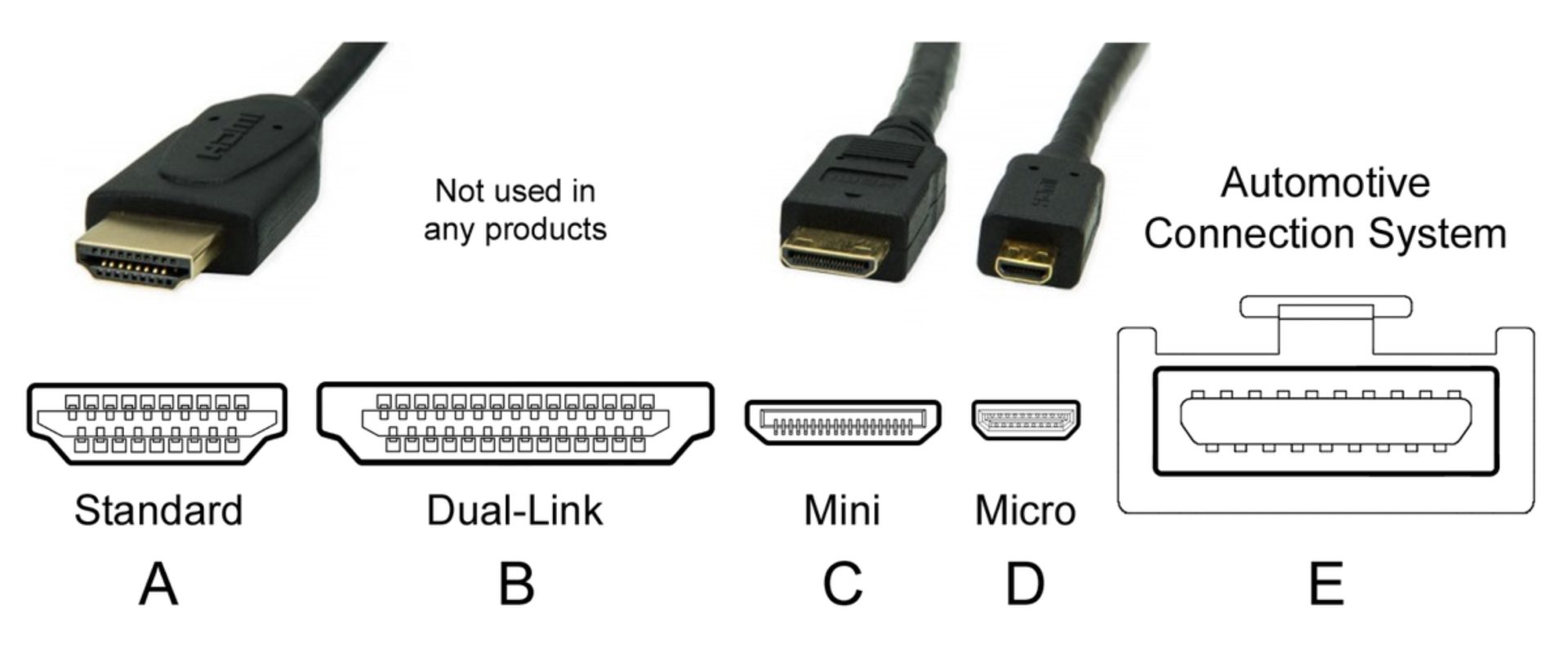
Siempre y cuando sean de calidad, hay que aclarar que casi todos los cables HDMI son similares. Solo se diferencian en el tipo de conector y en la versión del estándar que tenga el HDMI, pues han ido evolucionando según los avances de la tecnología.
Un cable HDMI siempre tiene un conector macho que, a su vez, puede ser de tres tipos: standard, mini y micro que también pueden llamarse conectores A, C y D.
@ultimatetechnology.co Sabias que NO todos los cables HDMI son IGUALES? #tutorial #tips #technology #tecnologia #new #pantalla #gamer #pc #consejos #cableado #4k ♬ original sound – Ultimate Technology
Conector estándar o de tipo A
Es el conector de HDMI más habitual, pues es el que suelen usar las videoconsolas, los televisores y cualquier equipo de tamaño medio.
Conector mini o de tipo C
El Miniconector es de menor tamaño, al igual que los dispositivos para el que se usan. Se parece al conector de tipo A, pero es más pequeño y plano.
El conector micro o de tipo D
Y, por último, el más pequeño, el micro. En apariencia y tamaño se parece mucho a un USB.
Ahora que sabes como conectar un cable HDMI, para enlazar un televisor y otro dispositivo periférico, ¿Te animas a ver tus vídeos en una pantalla más grande?







